 全国
全国
 全国
全国
很多使用win7系统的小伙伴发现电脑的网速挺快的,就是下载东西上传的时候特别慢,这个是怎么一回事呢?其实是因为电脑默认设置限制了,设置了百分之20的速度,只要我们更改一下就可以了。具体的教程一起来看看吧。

解决win7下载上传网速太慢的方法
方法一:
1、首先打开控制面板,所有控制面板项网络和共享中心,然后点击更改适配器设置,右键选中本地连接
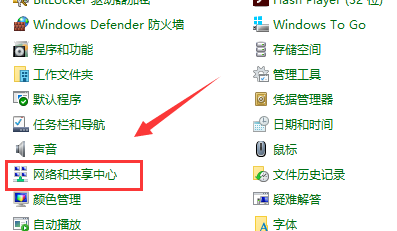
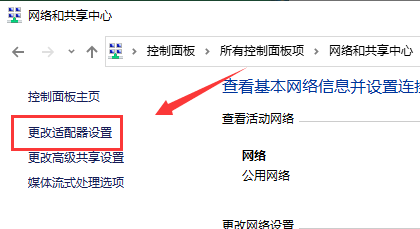
2、点击属性,再点击配置,最后点击高级,分别选择大量发送卸载(LPV4),和大量发送卸载v2(LPV4),将这两项的值改为禁用即可。
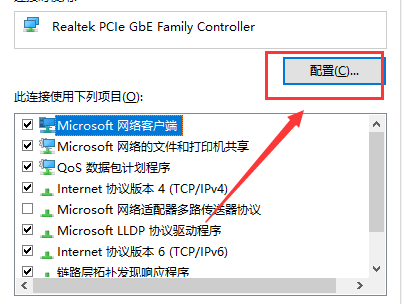
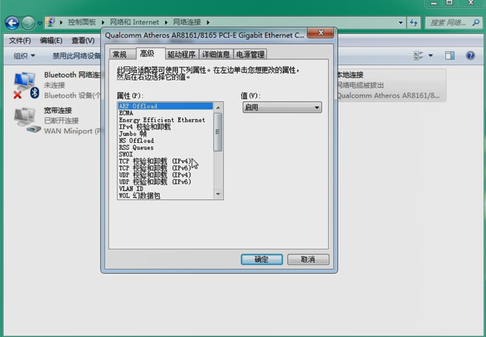
方法二:
1、重复方法一的前三步,点开高级之后,再点击左侧连接速度和双工模式,右侧选择10Mbps半双工,点击确定即可
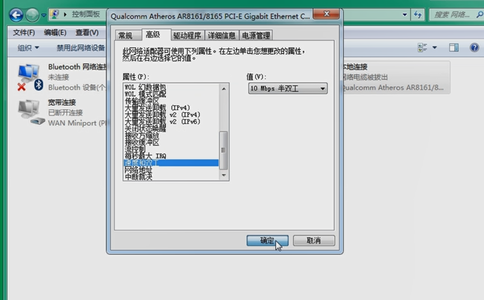
2、Win7电脑需要重启后才生效
方法三:
1、首先win+R打开运行框,输入“gpedit.msc”,键盘按下回车,然后依次进入计算机配置,管理模板,网络,qos数据包
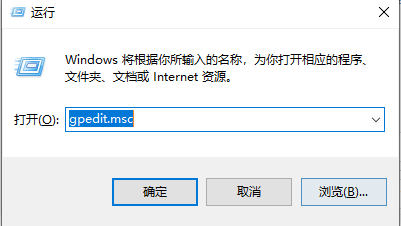
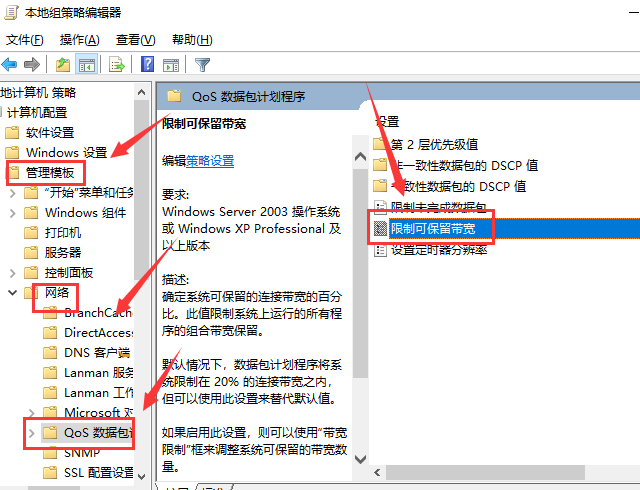
2、计划程序,限制可保留宽带,双击“限制可保留宽带”,进入以下界面,点击已启用,将下面的20改为0或100,点击应用即可
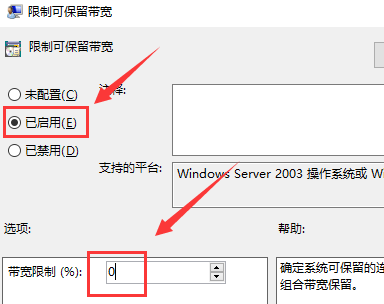
Windows网络设置相关问题
Win10电脑网速慢怎么解决>>>
win7电脑网速很慢怎么办>>>
win10系统怎么解除网速限制>>>
以上就是为您带来的解决win7下载上传网速太慢的方法。希望可以解决掉您的困惑,如有更多问题,可以收藏,为您解答更多的困惑。非常感谢。

 同一个手机如何下载两个微信 同一个手机下载两个微信方法【详解】
同一个手机如何下载两个微信 同一个手机下载两个微信方法【详解】
同一个手机怎么下载两个微信,同一个手机如何下载两个微信,接下来由小编为您详细介绍。 1、利用手机:三星s10 2、实用版本:Android 10 3、首先在手
 五笔输入法怎么下载到电脑 五笔输入法如何下载到电脑
五笔输入法怎么下载到电脑 五笔输入法如何下载到电脑
五笔输入法下载到电脑的方法为: 1、打开电脑,搜索百度五笔输入法; 2、点击下载,当提示下载完成后点击运行,即可完成百度五笔输入法的下载安装。
 华为nova11如何下载app
华为nova11如何下载app
许多时候我们都需要下载一些自己想要玩的软件到自己的手机里面,这个时候我们就可以进入到应用商店里面来找到你想要下载的软件然后进行安装,等待他自己安装完成就可以了。
 KODI如何在线下载字幕
KODI如何在线下载字幕
演示机型信息:品牌型号:当贝X5系统版本:当贝OS4.0软件版本:KODI20.1KODI在线下载字幕需要在KODI软件中安装字母插件进行下载,总共分为三步,下面为KODI如何

时效保障

明码标价

全程上险

超长保险

扫码享福利
优惠信息提前知,服务售后有保障